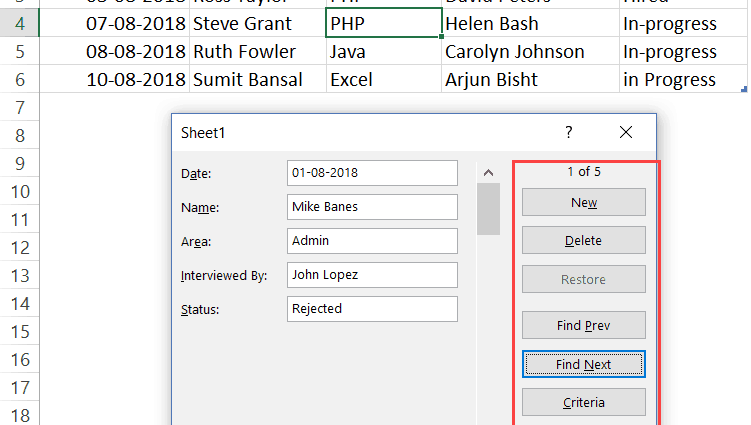Yaliyomo
Mara nyingi, watumiaji wa mhariri wa lahajedwali wanakabiliwa na kazi kama vile kuunda fomu maalum ya kuingiza habari muhimu. Fomu ni fomu inayosaidia kuwezesha utaratibu wa kujaza hati ya lahajedwali. Mhariri ana chombo kilichounganishwa ambacho kinakuwezesha kujaza karatasi kwa njia hii. Kwa kuongeza, mtumiaji wa programu, kwa kutumia macro, anaweza kuunda toleo lake la fomu, ilichukuliwa kwa kazi mbalimbali. Katika makala hiyo, tutazingatia kwa undani mbinu mbalimbali zinazokuwezesha kuunda fomu katika hati ya lahajedwali.
Kwa kutumia zana za kujaza katika kihariri lahajedwali
Fomu ya kujaza ni kipengele maalum na mashamba ambayo majina yanafanana na majina ya safu za sahani zinazojazwa. Inahitajika kuendesha habari kwenye uwanja, ambayo itaingizwa mara moja kama mstari mpya katika eneo lililochaguliwa. Umbo hili maalum linaweza kutumika kama zana iliyounganishwa ya lahajedwali iliyojumuishwa pekee au inaweza kupatikana kwenye laha ya kazi yenyewe kama safu. Hebu tuchambue kila tofauti kwa undani zaidi.
Njia ya kwanza: kipengee kilichojumuishwa cha kuingiza habari
Hebu kwanza tuone jinsi ya kutumia fomu iliyounganishwa ili kuongeza taarifa kwenye hati ya lahajedwali ya mhariri. Maagizo ya kina yanaonekana kama hii:
- Kumbuka kuwa mwanzoni, ikoni inayojumuisha fomu hii imefichwa. Tunahitaji kufanya utaratibu wa uanzishaji wa chombo. Tunahamia kwenye menyu ndogo ya "Faili", iliyo katika sehemu ya juu kushoto ya kiolesura cha mhariri wa lahajedwali. Tunapata hapa kipengele ambacho kina jina "Parameters", na ubofye juu yake na kifungo cha kushoto cha mouse.
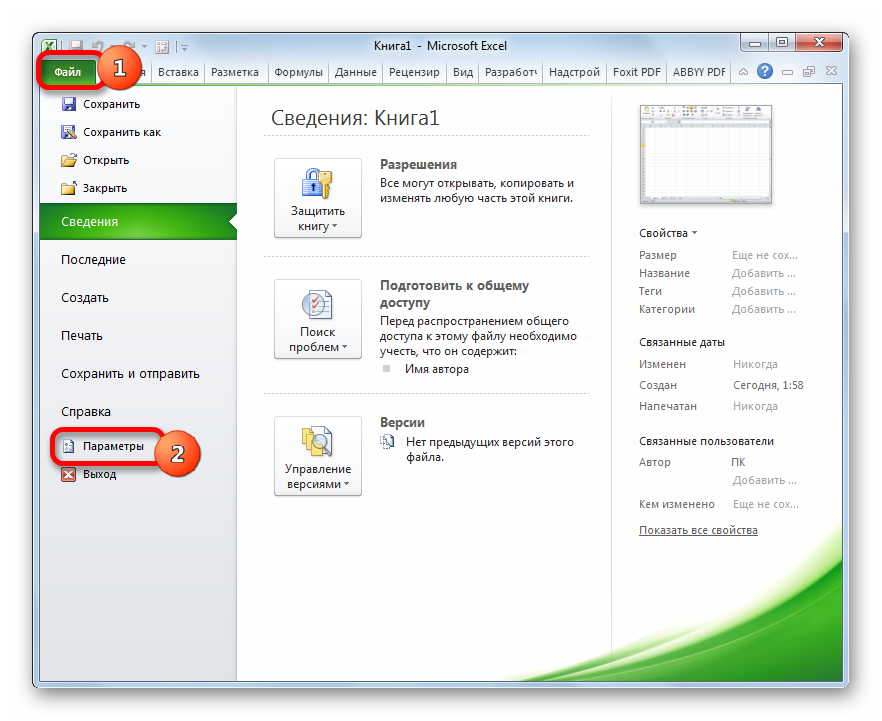
- Dirisha inayoitwa "Chaguzi za Excel" ilionekana kwenye onyesho. Tunahamia kwenye kifungu kidogo "Jopo la Ufikiaji wa Haraka". Kuna anuwai ya mipangilio hapa. Upande wa kushoto ni zana maalum ambazo zinaweza kuanzishwa kwenye upau wa zana, na upande wa kulia tayari ni pamoja na zana. Panua orodha karibu na uandishi "Chagua amri kutoka kwa:" na uchague kipengee "Amri kwenye Ribbon" na kitufe cha kushoto cha panya. Katika orodha ya amri zilizoonyeshwa kwa mpangilio wa alfabeti, tunatafuta kipengee "Fomu ..." na uchague. Bonyeza "Ongeza".
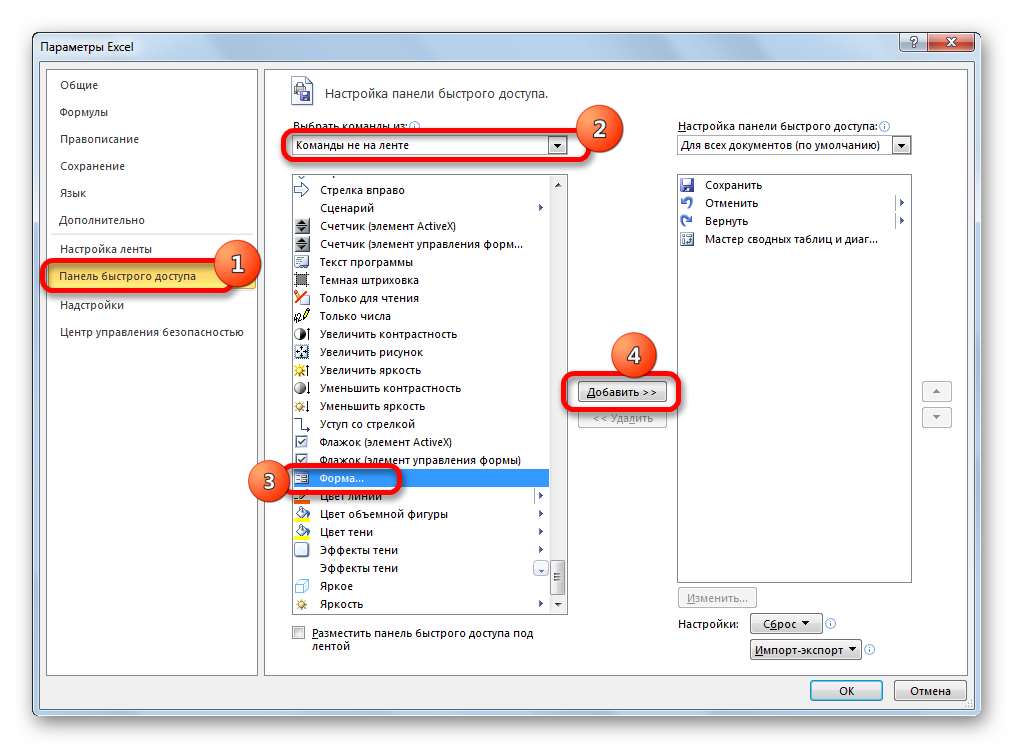
- Tunabonyeza kitufe cha "Sawa".
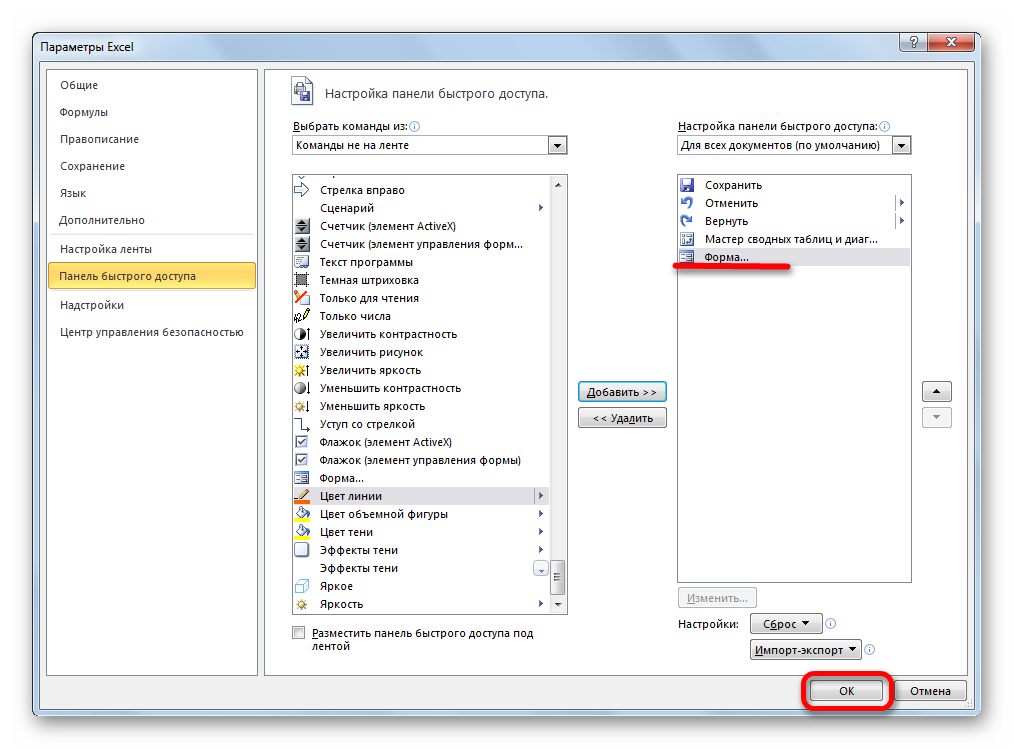
- Tumewasha chombo hiki kwenye Ribbon maalum.
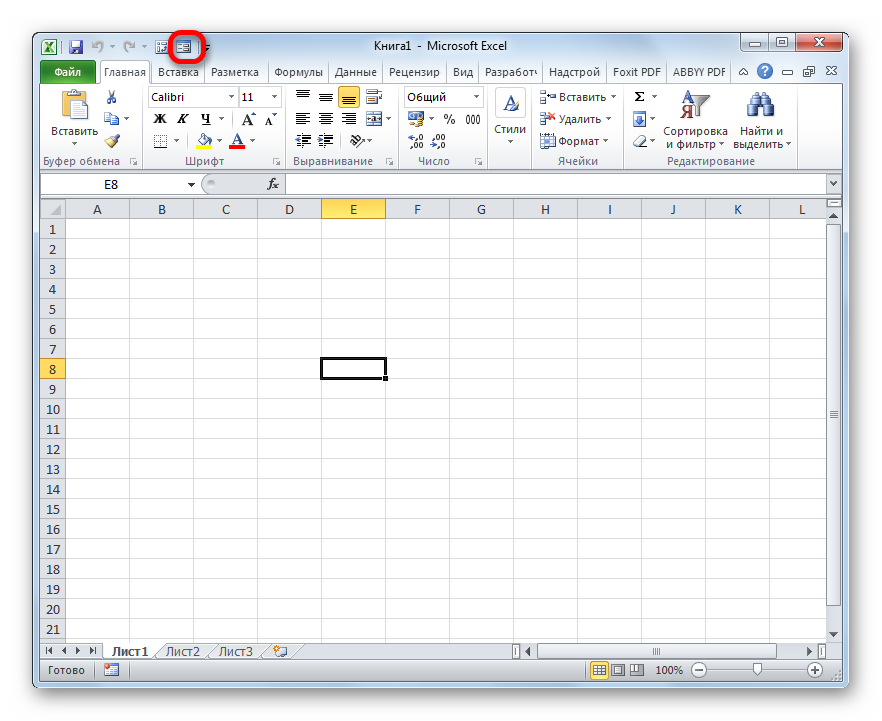
- Sasa tunahitaji kuanza kutengeneza kichwa cha sahani, na kisha ingiza viashiria vingine ndani yake. Jedwali letu litakuwa na safu wima 4. Tunaendesha kwa majina.
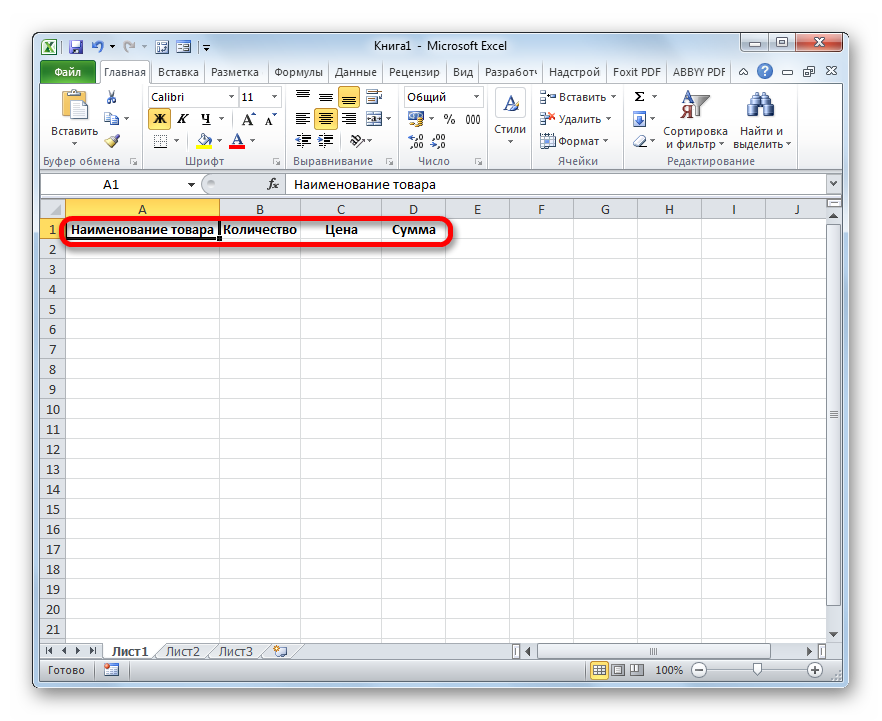
- Pia tunaendesha kwa thamani fulani hadi kwenye mstari wa 1 kabisa wa sahani yetu.
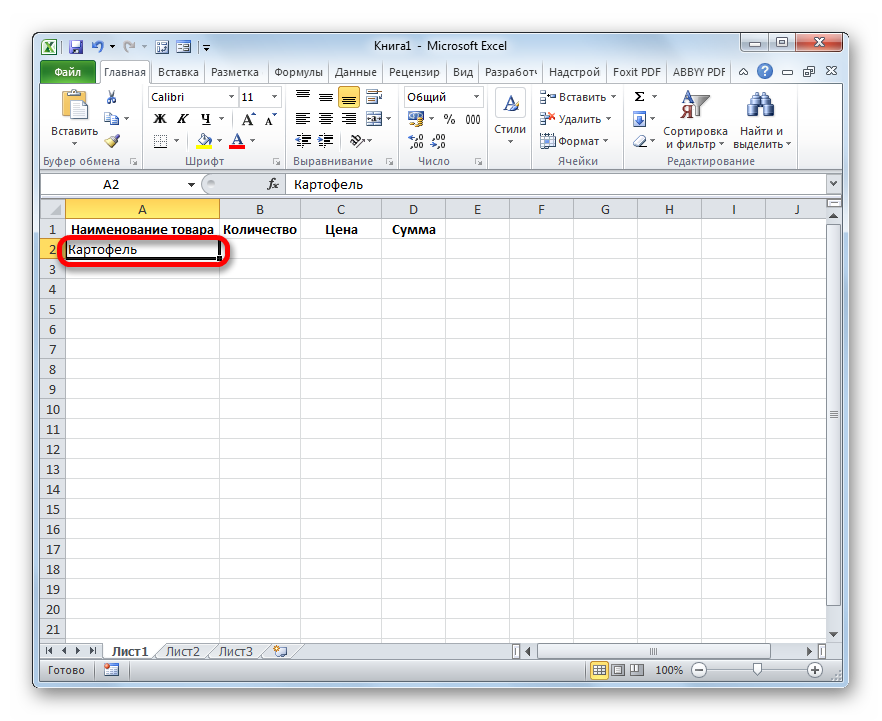
- Tunachagua uwanja wowote wa sahani iliyoandaliwa na bonyeza kwenye kipengee cha "Fomu ..." kilicho kwenye Ribbon ya zana.
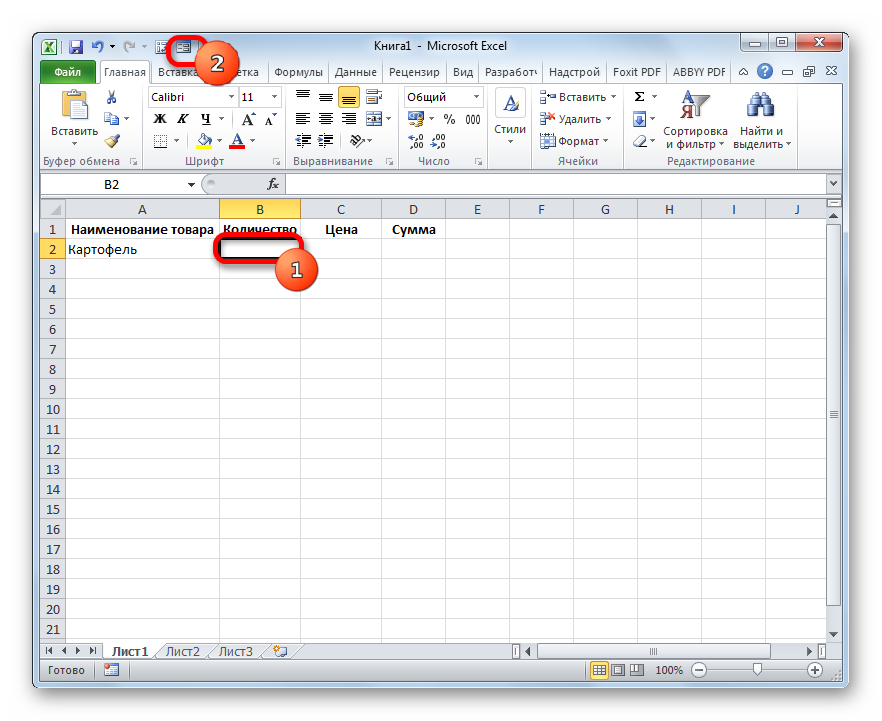
- Dirisha la mipangilio ya zana linafungua. Hapa kuna mistari inayolingana na majina ya safu za sahani.
Inafaa kumbuka kuwa mstari wa kwanza tayari umejazwa na data, kwani hapo awali tuliwaingiza kwenye laha ya kazi wenyewe.
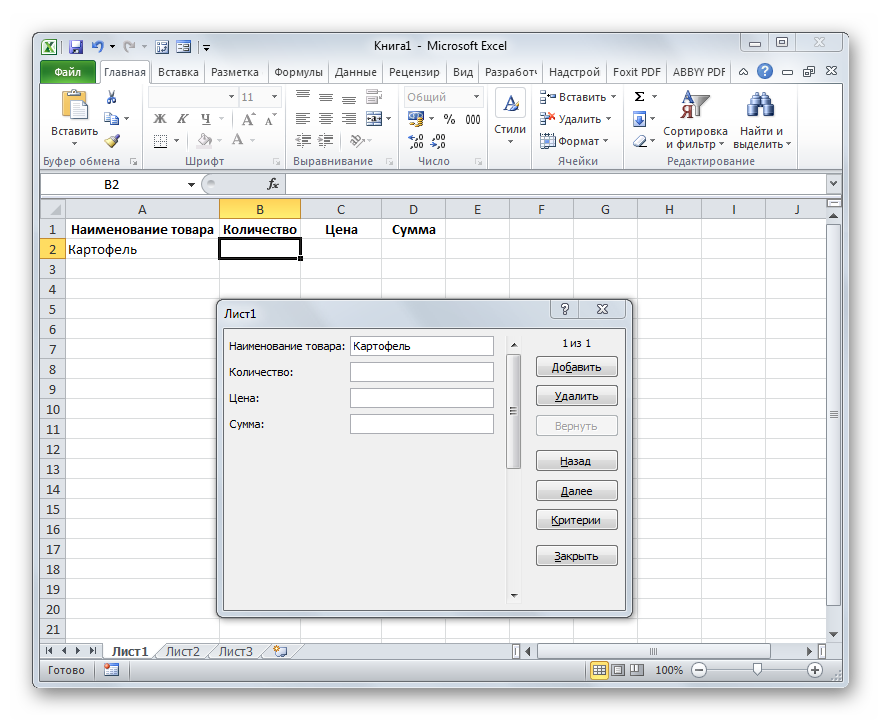
- Tunaendesha katika viashiria ambavyo tunaona kuwa muhimu katika mistari iliyobaki. Bonyeza kitufe cha "Ongeza".
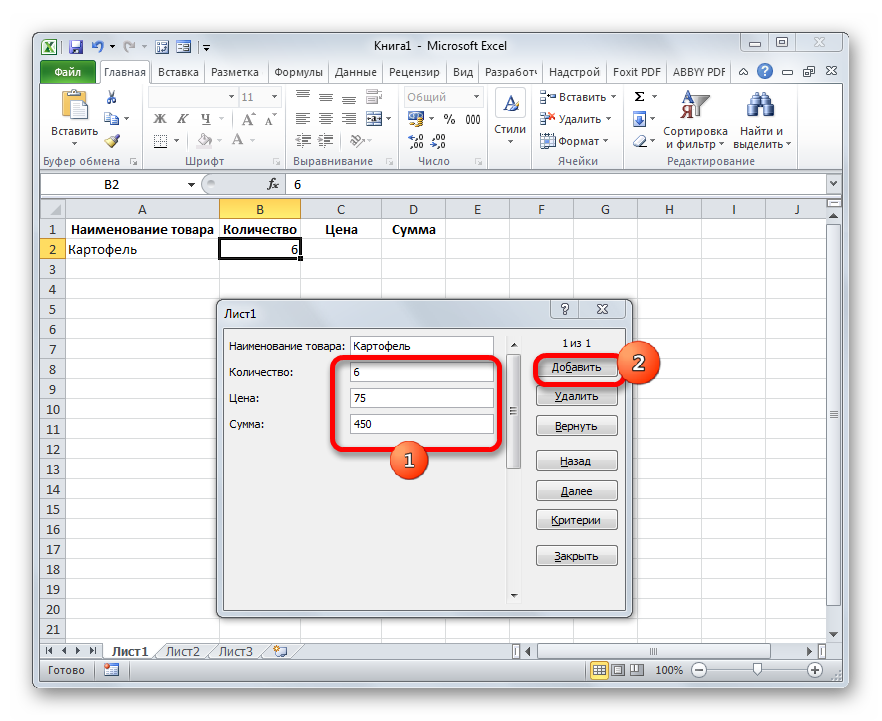
- Viashiria vilivyoingia vilihamishiwa moja kwa moja kwenye mstari wa 1 wa meza, na kwa fomu yenyewe, mpito ulifanywa kwa block nyingine ya mashamba sambamba na mstari wa 2 wa meza.
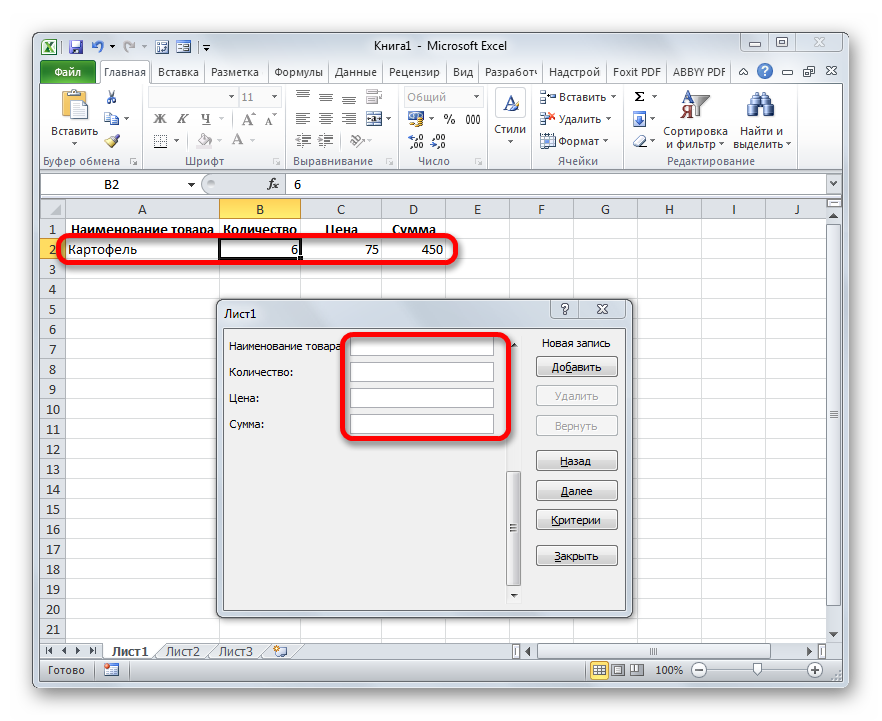
- Tunajaza dirisha la chombo na viashiria ambavyo tunataka kuona kwenye mstari wa 2 wa sahani. Sisi bonyeza "Ongeza".
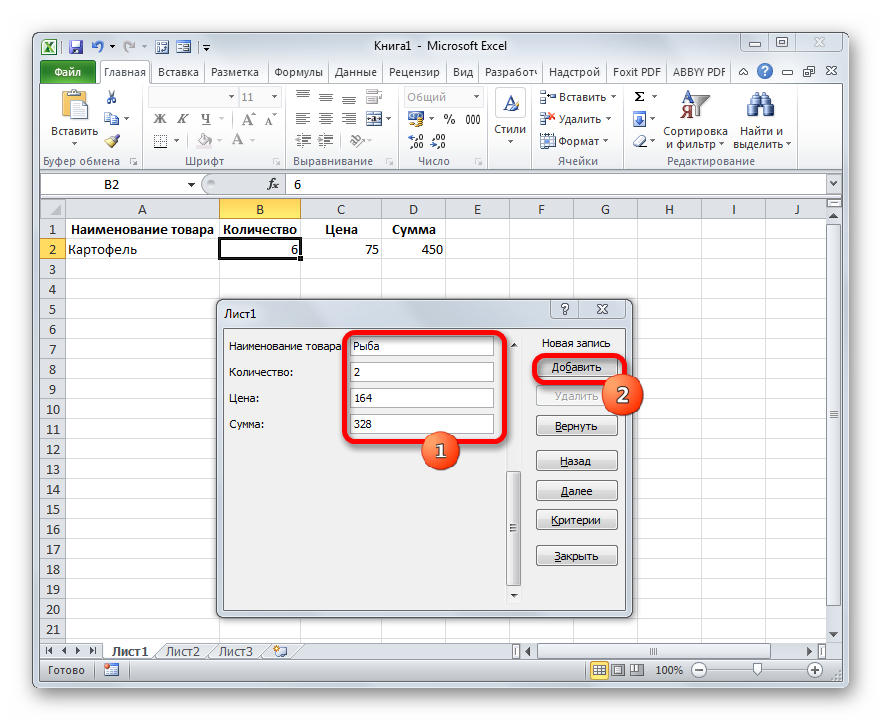
- Viashiria vilivyoingia vilihamishiwa moja kwa moja kwenye mstari wa 2 wa sahani, na kwa fomu yenyewe, mpito ulifanywa kwenye kizuizi kingine cha mashamba sambamba na mstari wa 3 wa sahani.
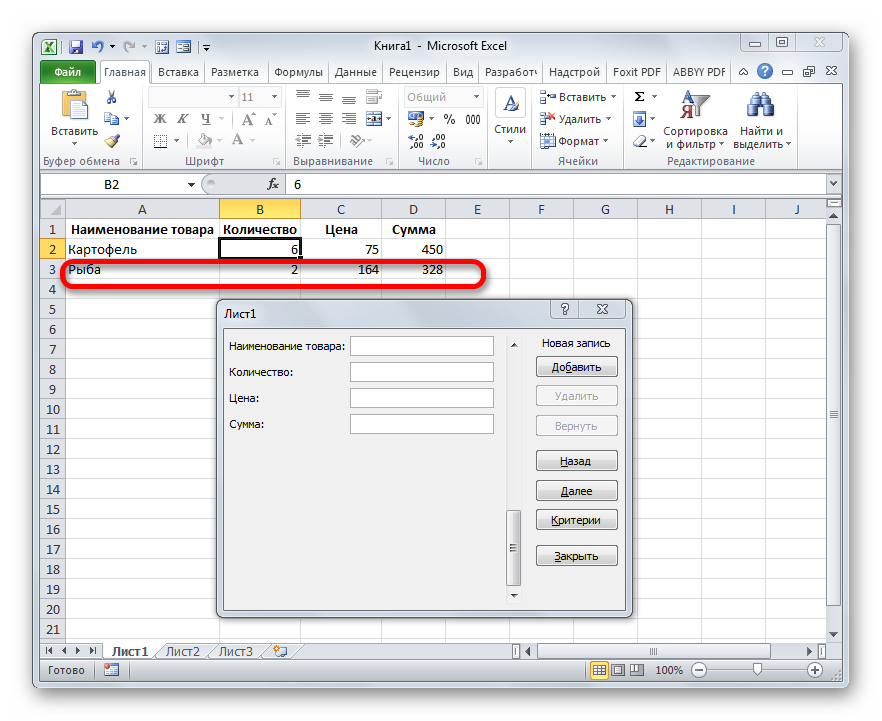
- Kwa njia sawa, tunajaza sahani na viashiria vyote muhimu.
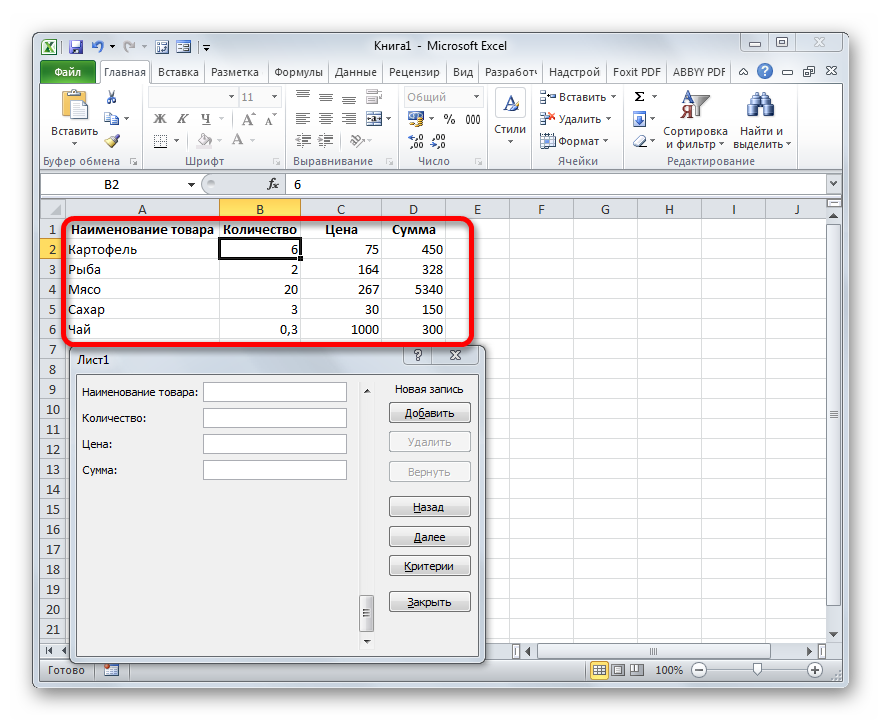
- Kwa kutumia vitufe vya "Inayofuata" na "Nyuma", unaweza kupitia viashiria vilivyoingizwa hapo awali. Njia mbadala ni upau wa kusogeza.
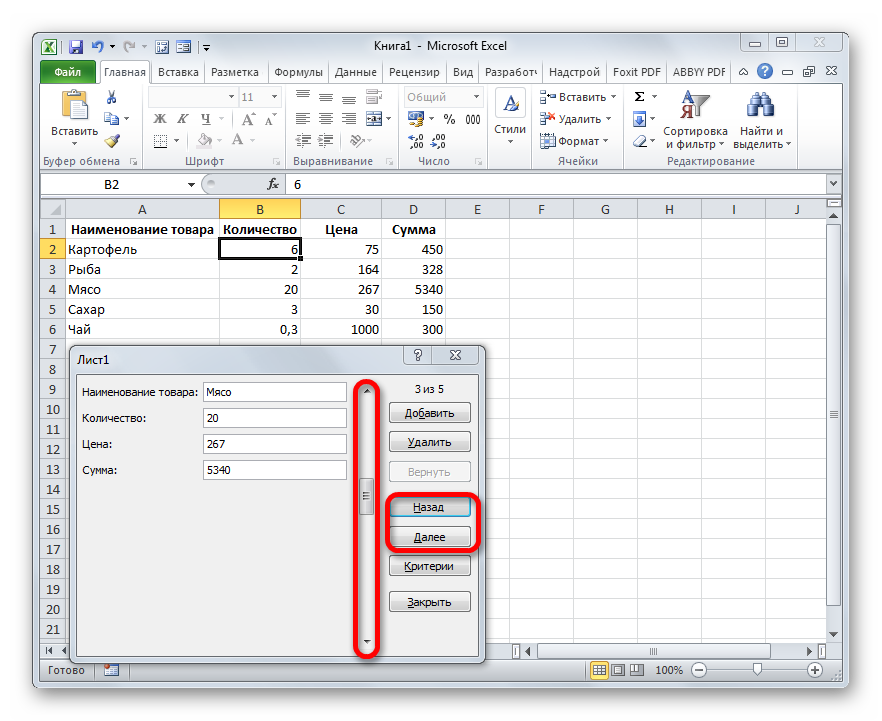
- Ikiwa inataka, unaweza kuhariri viashiria vyovyote kwenye jedwali kwa kuzirekebisha katika fomu yenyewe. Ili kuhifadhi mabadiliko yako, bofya "Ongeza".
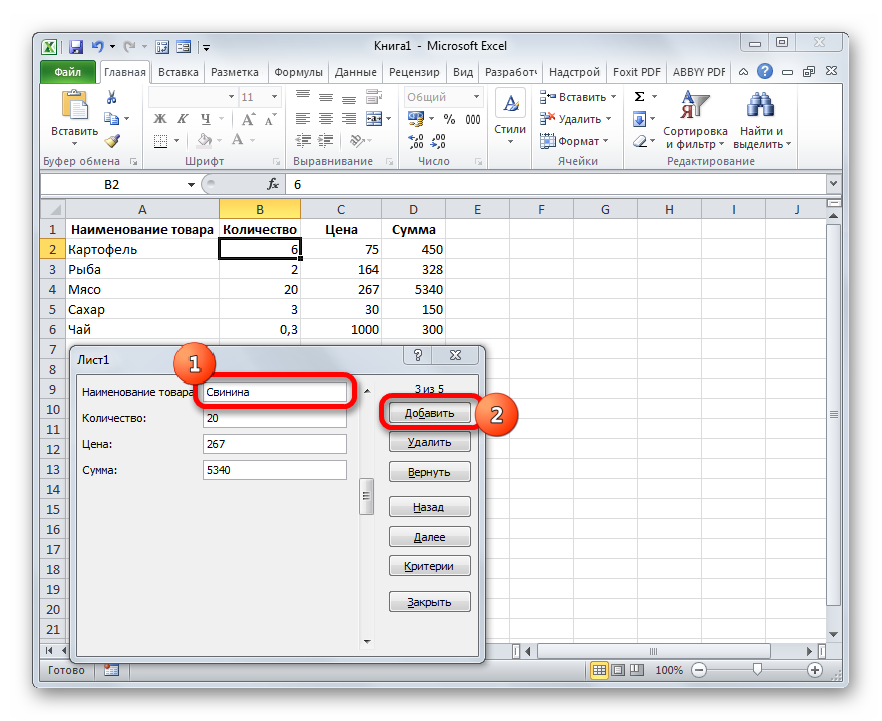
- Tunagundua kuwa maadili yote yaliyohaririwa yalionyeshwa kwenye sahani yenyewe.
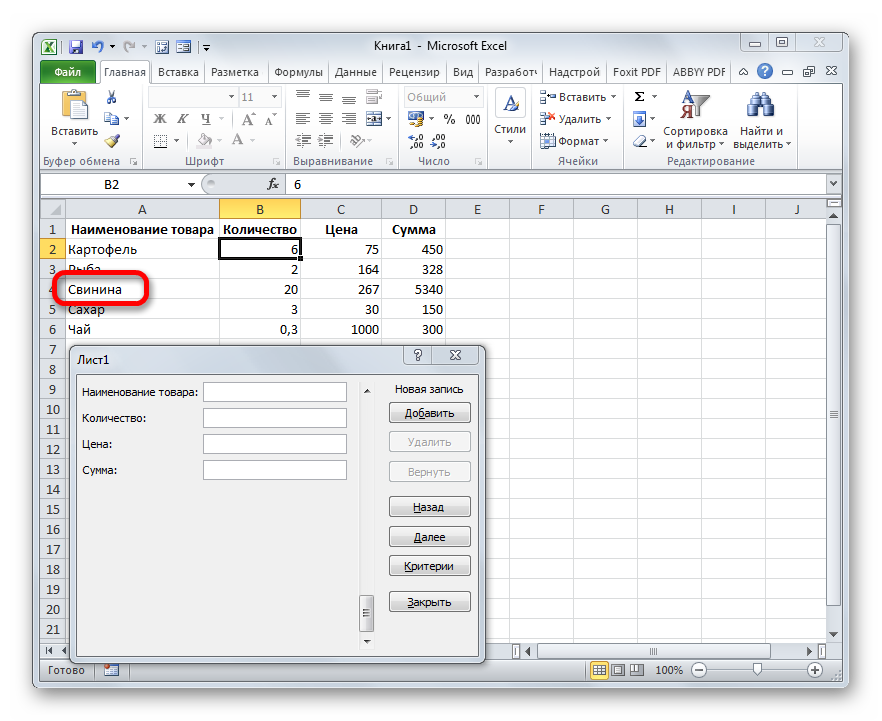
- Kutumia kitufe cha "Futa", unaweza kutekeleza uondoaji wa mstari maalum.
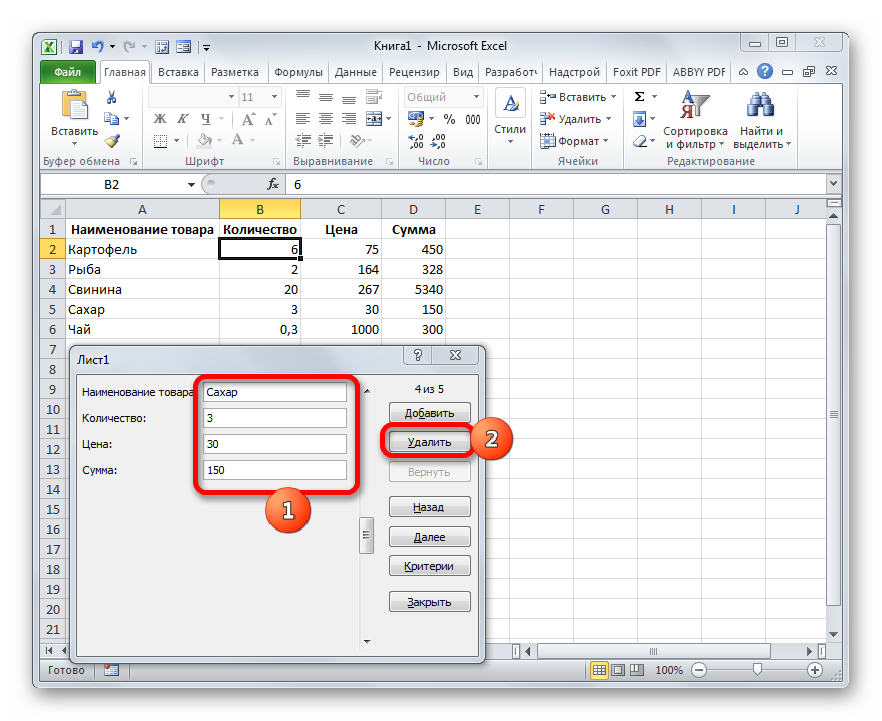
- Baada ya kubofya, dirisha maalum la onyo litatokea, ambalo linaonyesha kuwa mstari uliochaguliwa utafutwa. Lazima ubofye "Sawa".
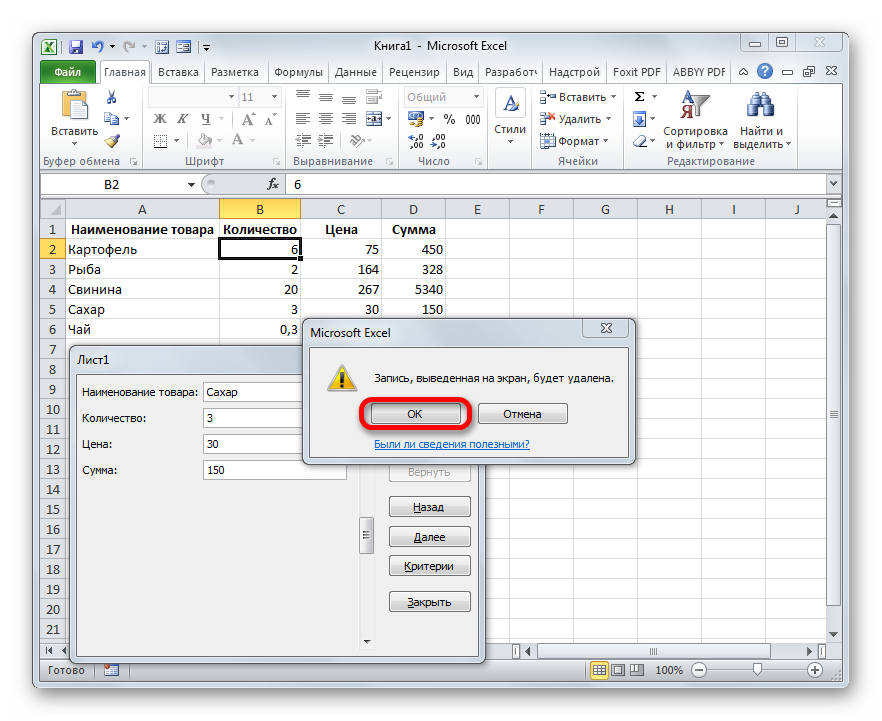
- Mstari umeondolewa kwenye meza. Baada ya taratibu zote zilizofanywa, bofya kipengee cha "Funga".
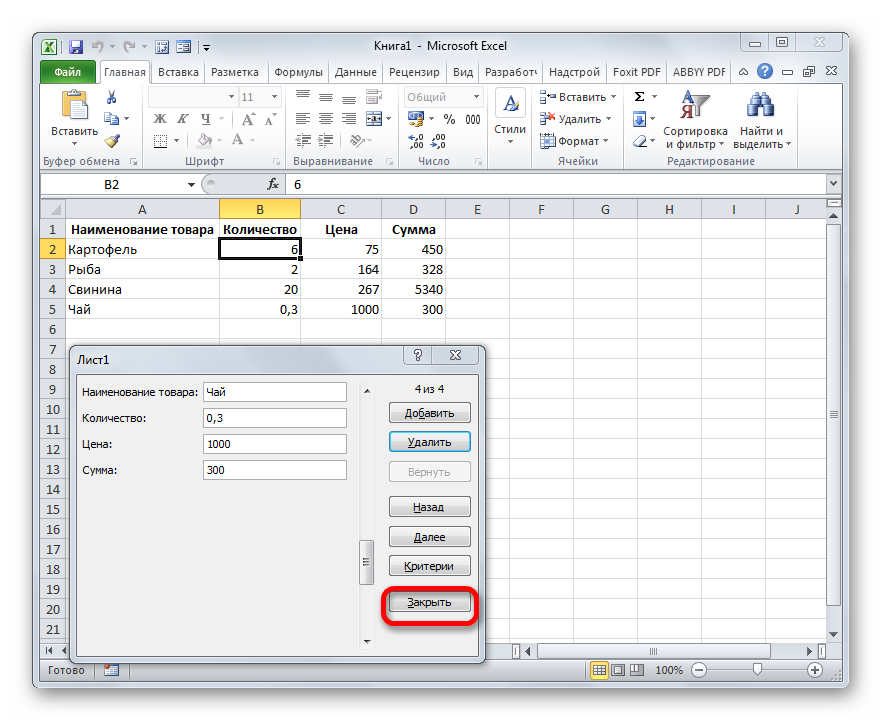
- Zaidi ya hayo, unaweza kuitengeneza ili sahani ipate kuonekana nzuri.
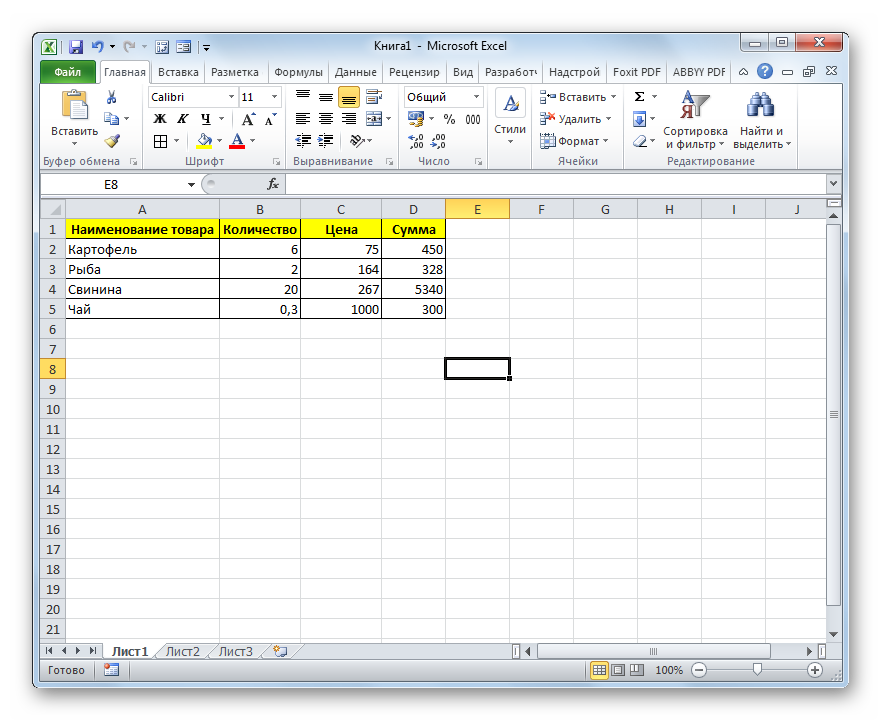
Njia ya pili: kujaza fomu na habari kutoka kwa kibao
Kwa mfano, tuna sahani ambayo ina taarifa juu ya malipo.
Kusudi: kujaza fomu na data hizi ili iweze kuchapishwa kwa urahisi na kwa usahihi. Maagizo ya kina yanaonekana kama hii:
- Kwenye karatasi tofauti ya waraka, tunaunda fomu tupu.
Ni muhimu kuzingatia kwamba kuonekana kwa fomu yenyewe kunaweza kuundwa kwa kujitegemea au unaweza kupakua fomu zilizopangwa tayari kutoka kwa vyanzo mbalimbali.
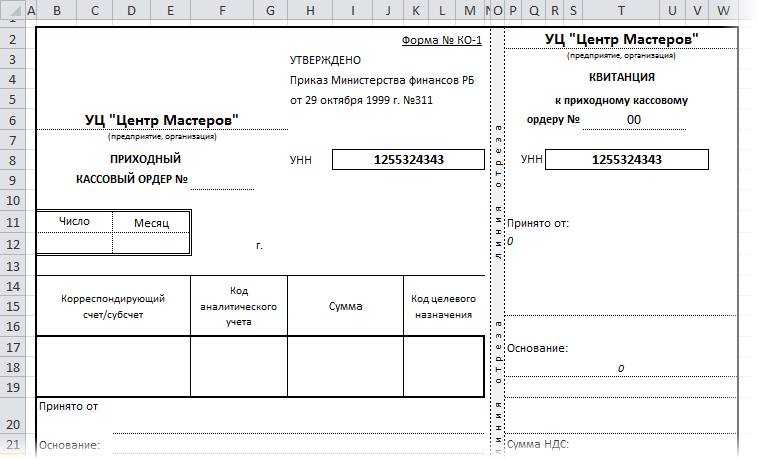
- Kabla ya kuchukua habari kutoka kwa sahani, unahitaji kuibadilisha kidogo. Tunahitaji kuongeza safu tupu upande wa kushoto wa jedwali asili. Hapa alama itawekwa karibu na mstari ambao tunapanga kuongeza kwenye fomu yenyewe.
- Sasa tunahitaji kutekeleza kufungwa kwa sahani na fomu. Ili kufanya hivyo, tunahitaji opereta wa VLOOKUP. Tunatumia formula hii: =VLOOKUP(“x”,Data!A2:G16).
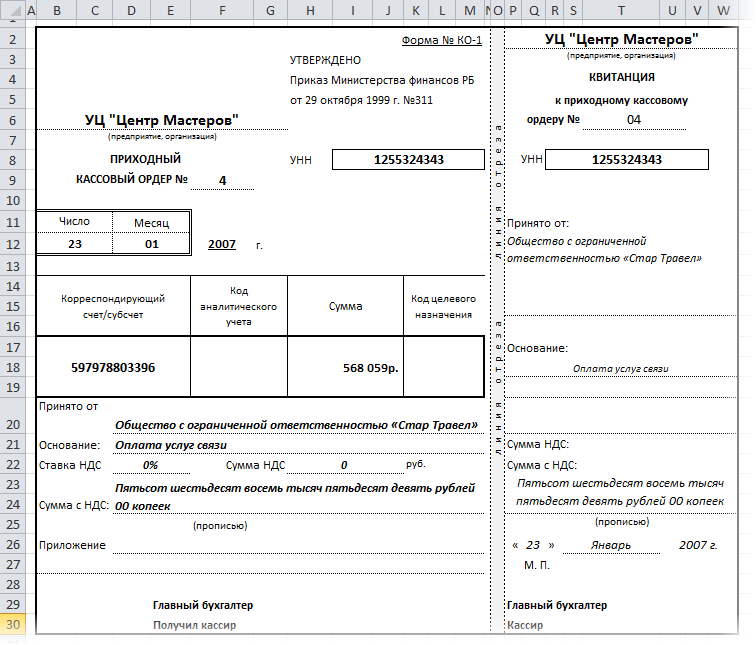
- Ikiwa utaweka alama karibu na mistari kadhaa, basi opereta wa VLOOKUP atachukua kiashiria cha 1 tu kilichopatikana. Ili kutatua tatizo hili, unahitaji kubofya kulia kwenye icon ya karatasi na sahani ya chanzo na ubofye kipengele cha "Chanzo cha maandishi". Katika dirisha inayoonekana, ingiza nambari ifuatayo:
Mabadiliko ya Laha Ndogo ya Kibinafsi (Lengo la ByVal Kama Masafa)
Dim r Muda Mrefu
Dim str Kama Kamba
Ikiwa Target.Hesabu > 1 Kisha Toka kwenye Sub
Ikiwa Safu Wima Lengwa = 1 Kisha
str = Thamani.Lengo
Application.EnableEvents = Si kweli
r = Seli(Safu.Hesabu, 2).Mwisho(xlUp).Safu
Masafa(«A2:A» & r).WaziYaliyomo
Target.Thamani = str
Kama mwisho
Application.EnableEvents = Kweli
Mwisho Sub
- Jumla hii haikuruhusu kuingiza zaidi ya lebo moja kwenye safu wima ya kwanza.
Hitimisho na hitimisho kuhusu uundaji wa fomu.
Tuligundua kuwa kuna aina kadhaa za kuunda fomu katika kihariri lahajedwali. Unaweza kutumia fomu maalum ziko kwenye mkanda wa chombo, au unaweza kutumia opereta wa VLOOKUP kuhamisha habari kutoka kwa sahani hadi fomu. Zaidi ya hayo, macros maalum hutumiwa.